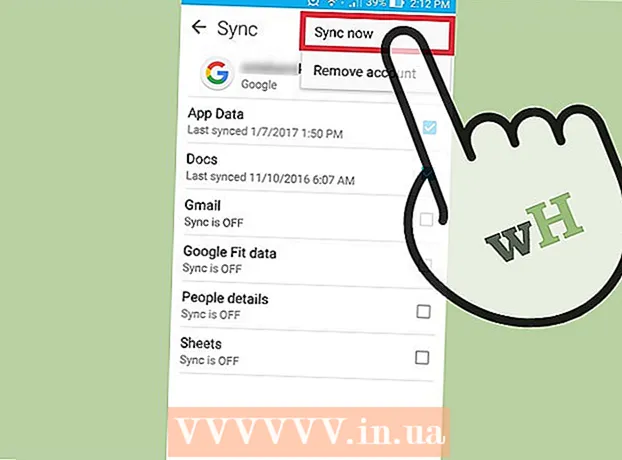Autor:
Morris Wright
Fecha De Creación:
28 Abril 2021
Fecha De Actualización:
1 Mes De Julio 2024

Contenido
- Al paso
- Método 1 de 2: habilitar la configuración de Android
- Método 2 de 2: Activación de las opciones de WhatsApp
Este artículo le enseñará cómo habilitar las notificaciones de mensajes y llamadas en WhatsApp en Android. Es posible que deba habilitar las notificaciones desde la aplicación Configuración en su Android o abrir WhatsApp para acceder a su propio menú Configuración.
Al paso
Método 1 de 2: habilitar la configuración de Android
 Abra la aplicación Configuración en su Android. En la mayoría de los dispositivos, la aplicación Configuración se asemeja a un engranaje o una llave inglesa y se encuentra entre sus otras aplicaciones. En algunos dispositivos se ve como una caja de herramientas.
Abra la aplicación Configuración en su Android. En la mayoría de los dispositivos, la aplicación Configuración se asemeja a un engranaje o una llave inglesa y se encuentra entre sus otras aplicaciones. En algunos dispositivos se ve como una caja de herramientas.  Presione Aplicaciones o Administrador de aplicaciones en Configuración. Se le presentará una de estas dos opciones en el menú Configuración de su dispositivo. Esto abrirá una lista de todas sus aplicaciones. Puede cambiar la configuración de la aplicación desde aquí.
Presione Aplicaciones o Administrador de aplicaciones en Configuración. Se le presentará una de estas dos opciones en el menú Configuración de su dispositivo. Esto abrirá una lista de todas sus aplicaciones. Puede cambiar la configuración de la aplicación desde aquí.  Desplácese hacia abajo y presione WhatsApp. Esto abrirá la página de "Información de la aplicación" de WhatsApp.
Desplácese hacia abajo y presione WhatsApp. Esto abrirá la página de "Información de la aplicación" de WhatsApp.  Toque Notificaciones. Esta opción está cerca de la parte inferior de la página de información de la aplicación. Si desactivó anteriormente las notificaciones de WhatsApp, la opción Notificaciones también puede indicar "Bloqueado" o "Desactivado". Al presionar esto, puede cambiar la configuración de sus notificaciones.
Toque Notificaciones. Esta opción está cerca de la parte inferior de la página de información de la aplicación. Si desactivó anteriormente las notificaciones de WhatsApp, la opción Notificaciones también puede indicar "Bloqueado" o "Desactivado". Al presionar esto, puede cambiar la configuración de sus notificaciones. - Si no ve la opción Notificaciones en la página de información de la aplicación, busque una casilla de verificación que diga "Mostrar notificaciones" en la parte superior de la pantalla. Presione y marque para habilitar las notificaciones. No es necesario cambiar cualquier otro ajuste.
 Mueva el control deslizante Bloquear todo a la posición Desactivado. Las notificaciones de la aplicación están activadas de forma predeterminada, pero si anteriormente ha cambiado la configuración de las notificaciones para bloquear las notificaciones, puede volver a activarlas desactivando el bloqueo.
Mueva el control deslizante Bloquear todo a la posición Desactivado. Las notificaciones de la aplicación están activadas de forma predeterminada, pero si anteriormente ha cambiado la configuración de las notificaciones para bloquear las notificaciones, puede volver a activarlas desactivando el bloqueo. - Según el modelo de su dispositivo y el software actual, esta opción también puede aparecer como "Bloquear" o "Desactivar".
Método 2 de 2: Activación de las opciones de WhatsApp
 Abra WhatsApp Messenger en su dispositivo. El ícono de WhatsApp se asemeja a una burbuja de diálogo verde con un teléfono blanco adentro.
Abra WhatsApp Messenger en su dispositivo. El ícono de WhatsApp se asemeja a una burbuja de diálogo verde con un teléfono blanco adentro. - Cuando WhatsApp se abre en una conversación, presione el botón Atrás en la esquina superior izquierda de la pantalla. Esto lo llevará de regreso al menú "LLAMADAS".
 Presione el botón Menú. Este botón se asemeja a tres puntos verticales uno encima del otro y está ubicado en la esquina superior derecha de la pantalla. Aparecerá un menú desplegable.
Presione el botón Menú. Este botón se asemeja a tres puntos verticales uno encima del otro y está ubicado en la esquina superior derecha de la pantalla. Aparecerá un menú desplegable.  Presione Configuración. Esta opción está en la parte inferior del menú desplegable.
Presione Configuración. Esta opción está en la parte inferior del menú desplegable.  Toque Notificaciones. Esta opción está al lado del ícono de campana verde en el menú Configuración.
Toque Notificaciones. Esta opción está al lado del ícono de campana verde en el menú Configuración.  Toque y marque la casilla junto a Sonidos de llamada. Esta opción está en la parte superior del menú Notificaciones. Una vez encendido, su dispositivo reproducirá un sonido cada vez que envíe o reciba un mensaje en una conversación personal o grupal.
Toque y marque la casilla junto a Sonidos de llamada. Esta opción está en la parte superior del menú Notificaciones. Una vez encendido, su dispositivo reproducirá un sonido cada vez que envíe o reciba un mensaje en una conversación personal o grupal. - Los sonidos de las llamadas se silencian temporalmente cuando pone el dispositivo en modo silencioso.
 A su vez en las notificaciones de mensajes y notificaciones de grupo. Necesita cambiar su configuración de conversación personal y grupal en dos secciones separadas del menú Notificaciones.
A su vez en las notificaciones de mensajes y notificaciones de grupo. Necesita cambiar su configuración de conversación personal y grupal en dos secciones separadas del menú Notificaciones. - Presione "Sonido de notificación", seleccione un tono de llamada y presione "Aceptar". Su dispositivo ahora reproducirá este tono de llamada cuando reciba un mensaje.
- Pulse "vibración" y seleccione una opción. Su dispositivo vibrará para indicar que ha recibido un mensaje.
- Presiona "Notificaciones emergentes" y selecciona una opción. Recibirá una notificación en una ventana emergente en la pantalla de Inicio y / o entre sus notificaciones para cada mensaje que reciba.
- Pulse la tecla "Luz" y seleccionar un color claro. Siempre que reciba un mensaje, la luz de notificación LED de su dispositivo se iluminará en este color.
 Active sus notificaciones de llamadas. Puede cambiar sus notificaciones de llamadas en la parte inferior del menú de notificaciones.
Active sus notificaciones de llamadas. Puede cambiar sus notificaciones de llamadas en la parte inferior del menú de notificaciones. - Presione "Tono de llamada", seleccione un tono de llamada y presione "Aceptar". Su dispositivo reproducirá este tono de llamada cada vez que reciba una llamada en WhatsApp.
- Pulse "vibración" y seleccione una opción. Su dispositivo vibrará cuando reciba una llamada de WhatsApp.